Esta lección te guiará a través del proceso de acceder, gestionar y completar tus trabajos de limpieza asignados en Optii.
¡Hola, usuarios de Optii!
¡Una muy cálida bienvenida a esta lección crucial, diseñada específicamente para nuestros valiosos Inspectores y Supervisores! Esta guía te capacitará para dominar la funcionalidad "Mis Trabajos" en Optii, centrándose en la tarea crítica de realizar inspecciones de habitaciones eficientes y efectivas.
Sabemos que asegurar la calidad de las habitaciones es primordial para la satisfacción del huésped, y Optii proporciona las herramientas precisas para optimizar este proceso. Al final de esta lección, podrás acceder, gestionar y completar con confianza tus trabajos de inspección asignados, asegurando que las habitaciones cumplan con los más altos estándares antes de la llegada del huésped. ¡Hagamos que cada habitación sea perfecta!
¿Para quién es esta lección?
-
Gerente General o Gerentes de Hotel
-
Director o Gerentes de Housekeeping
-
Asistente de Gerente de Housekeeping o Supervisores Senior
-
Optii Hotel Champion
-
Inspectores o Supervisores de Housekeeping
Detalles de la Lección:
Formato: Video Tutorial
Duración: 14 minutos
Formato: Lección Escrita
Tiempo estimado de lectura: 10 a 12 minutos
¿Qué aprenderás?
-
Acceder a tus Asignaciones Diarias de Inspección: Descubre cómo encontrar tus trabajos de inspección asignados dentro de la aplicación móvil de Optii.
-
Comprender los Disparadores de Inspección: Aprende cuándo se asignan típicamente las inspecciones, ya sea automáticamente después de la limpieza, para correcciones o para verificaciones de estado.
-
Iniciar una Inspección de Habitación: Domina los pasos para iniciar una inspección, marcarla "En Curso" y revisar detalles cruciales de la habitación y la reserva, incluyendo listas de verificación de inspección.
-
Reportar Problemas y Solicitudes: Aprende a pausar tu inspección y a enviar eficientemente solicitudes de mantenimiento o de valet, proporcionando los detalles, ubicaciones e incluso fotos necesarios.
-
Rastrear Problemas Reportados: Comprende cómo monitorear el estado de cualquier solicitud que hayas enviado.
-
Finalizar una Inspección (Aprobado o Fallido):
-
Completar y Aprobar: Aprende a marcar una inspección como aprobada, actualizando el estado de la habitación en Optii y en tu PMS a "Hecho" o "Inspeccionado/Listo".
-
Completar y Fallar: Descubre cómo fallar una inspección, lo que genera automáticamente un trabajo de "Corrección" para la camarista y crea un nuevo trabajo de "Verificación" para que tú vuelvas a verificar la corrección.
-
-
Revisar Inspecciones Completadas: Aprende a ver todos tus trabajos de inspección completados usando la vista "Estado".
-
Establecer Estados de Habitación de Excepción de Limpieza: Comprende cómo establecer estados como "No Molestar (DND)", "No Se Requiere Servicio (NSR)", "Habitaciones Limpias / Sin Novedad" y "Doble Cierre Activo (DLA)" directamente desde la aplicación.
Disponible con cualquiera de las siguientes suscripciones:
-
Housekeeping
🎥 ¡Haz clic abajo para ver este video tutorial!
Lección Escrita
Tu Guía de "Mis Trabajos" en Optii: Para Inspectores y Supervisores
¡Bienvenidos a esta lección crucial, diseñada específicamente para nuestros valiosos Inspectores y Supervisores! Esta guía les permitirá dominar la funcionalidad "Mis Trabajos" en Optii, centrándose en la tarea crítica de realizar inspecciones de habitaciones eficientes y efectivas.
Sabemos que garantizar la calidad de las habitaciones es primordial para la satisfacción del huésped, y Optii proporciona las herramientas precisas para optimizar este proceso. Al final de esta lección, podrán acceder, gestionar y completar con confianza sus trabajos de inspección asignados, asegurando que las habitaciones cumplan con los más altos estándares antes de la llegada del huésped. ¡Hagamos que cada habitación sea perfecta!
1. Acceder a tus Asignaciones de Trabajos de Limpieza
Para ver tus trabajos diarios de limpieza (Inspecciones o Trabajos de Verificación):
-
Inicia sesión en la aplicación Optii: Abre la aplicación Optii en tu dispositivo e ingresa tus datos de inicio de sesión.

-
Ve a la Página de Inicio: Una vez que hayas iniciado sesión, aterrizarás en la Página de Inicio. Este es tu punto de partida.

-
Abre el Menú: Busca tres puntos o líneas (generalmente en la esquina superior izquierda de la pantalla). Este es el botón de menú. Tócalo.

-
Selecciona "Trabajos": En la lista del menú, busca y toca "Trabajos".

-
Encuentra "Mis Trabajos": Verás "Estado: Vista" en morado en la parte superior de la pantalla. Tócalo. Aparecerá un menú desplegable. Selecciona "Mis Trabajos" de este menú.

¡Ahora verás todos los trabajos que te ha asignado tu gerente!
📘 Para obtener más información sobre los diferentes colores y símbolos en Optii, haz clic aquí: ####
2. Iniciar un Trabajo de Limpieza (Comenzar una Inspección de Habitación)
Una vez que hayas encontrado tus trabajos asignados, ¡es hora de comenzar a inspeccionar!
-
Comprender los Disparadores de Inspección: Las inspecciones a menudo se te asignan automáticamente después de que una camarista termina un trabajo de limpieza (como una salida o una estancia). También aparecen cuando se programa una corrección o un retoque, o cuando necesitas verificar físicamente el estado de una habitación debido a cosas como un cambio de habitación, un estado fuera de servicio o una recogida. (Para obtener más información sobre todos los tipos de trabajos de limpieza, haz clic aquí).
-
Elige una Habitación: Mira tu lista de "Mis Trabajos" y selecciona la habitación que vas a inspeccionar primero.

-
Toca "Iniciar": Una vez que hayas seleccionado la habitación, toca el botón "Iniciar". Esto le dice a Optii que has comenzado a inspeccionar esa habitación.

-
Verifica los Detalles: Después de tocar "Iniciar", el estado del trabajo en la parte superior de la pantalla cambiará a "En Curso". Tómate un momento para revisar la información de esa habitación. Es probable que veas:
-
Créditos: Información sobre cualquier crédito asociado a la habitación.
-
Tipo de Habitación: El tipo de habitación (por ejemplo, individual, doble, suite).
-
Detalles de la Reserva: Información del huésped, si está disponible.

-
-
-
Tareas de la Lista de Verificación: Una lista de tareas específicas para la inspección. ¡Asegúrate de seguirlas! Contacta a tu gerente directo para obtener más información sobre tu lista de verificación.

-
Notas: Cualquier instrucción especial o nota dejada por tus colegas o gerente.

-
3. Reportar Problemas (Solicitudes de Mantenimiento/Servicio de Valet)
A veces te encontrarás con un problema durante una inspección, como un objeto roto o algo que falta. Así es como puedes reportarlo:
-
Añadir un Trabajo: Toca "Añadir Trabajo". Esto te permite crear una nueva solicitud relacionada con la habitación.
-
Seleccionar la Acción: Elige el tipo de ayuda que necesitas (por ejemplo, "Reemplazar" para una luz de baño, "Entregar" para artículos de tocador faltantes).
-
Seleccionar el Elemento de Trabajo: Sé específico sobre lo que necesita atención (por ejemplo, "Inodoro Roto", "Cuna").
-
Seleccionar la Ubicación: Si es necesario, especifica la ubicación exacta del problema (por ejemplo, "Habitación 1706").
-
Opcional: Añadir una Nota: ¡Proporciona más detalles! Añade una nota explicando el problema (por ejemplo, "Cerca del lavabo", "El huésped pidió almohadas adicionales").
-
Opcional: Añadir una Imagen: ¡Una imagen vale más que mil palabras! Si es posible, toma una foto del problema para ayudar al equipo de mantenimiento a comprender el problema.
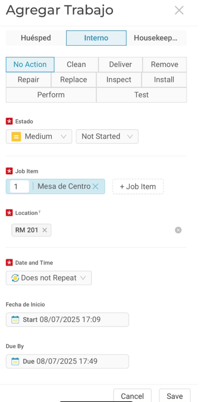
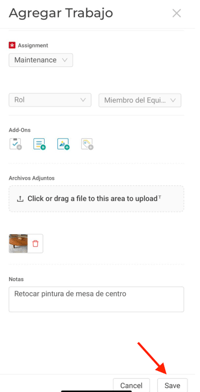
4. Seguimiento de Problemas Reportados (Seguimiento de tus Solicitudes)
Después de que reportes un problema, aparecerá en la columna "Mis Trabajos Añadidos" junto a "Mis Trabajos Asignados". Esto te permite hacer un seguimiento de tus solicitudes.
Podrás ver si el trabajo está:
-
"No Iniciado"
-
"En Curso"
-
"Completado"
-
"En Espera"
-
"Cancelado"
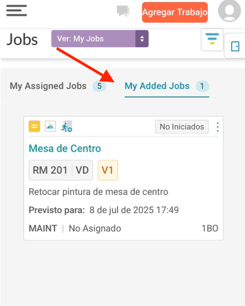
5. Completar un Trabajo (Finalizar la Inspección o Verificación de una Habitación)
Una vez que hayas terminado de inspeccionar o verificar una habitación y completado todas las tareas de la lista de verificación, es hora de "Reprobar" o "Aprobar" la "Inspección" o "Verificación".
Así es como puedes finalizar tu Inspección o Verificación de habitación usando tu Lista de Verificación de Puntuación:
-
Revisa tu Lista de Verificación de Puntuación: Antes de continuar, tómate un momento para verificar que hayas abordado cada elemento de tu lista de verificación. Esto asegura que no se haya pasado nada por alto y que la habitación cumpla con nuestros altos estándares.
-
Elige la Opción de Finalización Apropiada:
-
Toca "Completar y Aprobar": Una vez que estés seguro de tu inspección, toca el botón "Completar y Aprobar". Esta acción desencadena un flujo de trabajo importante:

-
Actualización de Estado de Optii: Optii actualizará el estado de la habitación a "Hecho".
-
Actualización de PMS: Optii actualizará tu Sistema de Gestión de Propiedades (PMS) para indicar que la habitación ahora está Inspeccionada o Lista para que un huésped se registre.
-
-
Toca "Completar y Reprobar": Si no estás satisfecho con el estándar y deseas enviar una corrección para que tu camarista rectifique la limpieza, haz clic en "Completar y Reprobar". Esta acción desencadena un flujo de trabajo importante:
-
Generación Automática de Corrección: Optii creará automáticamente un trabajo de "Corrección" para el Camarista designado o el miembro del equipo que hayas seleccionado. Esto les permite abordar cualquier problema menor o ajuste marcado durante tu inspección.




-
Finalización por el Personal y Tarea de Verificación: Una vez que el Camarista o miembro del equipo complete la corrección requerida, el sistema creará un nuevo trabajo de "Verificación" para ti. Esta tarea sirve como tu confirmación final de que la corrección se ha ejecutado de manera efectiva y la habitación ahora está completamente preparada.
-
-
💡 Consejo Adicional: Después de completar un trabajo de inspección o corrección, desaparecerá de tu lista de "Mis Trabajos Asignados". ¡No te preocupes, no se ha ido para siempre! Todavía puedes ver todas tus habitaciones completadas usando la vista "Estado".

6. DND, NSR, Habitaciones Limpias y Doble Cierre Activo con Optii Housekeeping
Optii ahora te permite establecer estados cruciales de habitación con excepción de limpieza directamente desde la aplicación:
-
No Molestar (DND):
-
Haz clic en el trabajo.
-
Haz clic en el Número de Habitación.
-
Selecciona "No Molestar".



-
-
No Se Requiere Servicio (NSR):
-
Haz clic en el trabajo de limpieza.
-
Selecciona "No Se Requiere Servicio".



-
-
Habitaciones Limpias o Salida sin Aviso:
-
Haz clic en el trabajo de limpieza.
-
Selecciona "Salida sin Aviso" (esto es lo mismo para cualquier "Habitación Limpia" que encuentres).



-
-
Doble Cierre Activo (DLA):
-
Haz clic en el trabajo de limpieza.
-
Selecciona "Doble Cierre Activo".

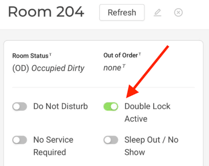
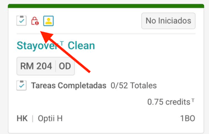
-
🚀 ¡Felicidades por completar esta lección! Has dado otro paso en tu camino de aprendizaje. Esperamos que el material te haya resultado atractivo e informativo. ¡Sigue con el buen trabajo y esperamos verte en la próxima lección!
¿Eres Jefe de Departamento u Optii Champion? Haz clic aquí para continuar con las siguientes lecciones👇
Lecciones y Recursos:
-
Optii Housekeeping — Introducción: Vistazo a sus funciones principales
- Lección #1 Gestión de Usuarios de Housekeeping
- Lección #2 Añade Horas, Créditos y Ubicaciones a tu Equipo de Housekeeping
- Lección #3 Crea tu Horario Semanal de Housekeeping
- Lección #4 Asignar Trabajos de Limpieza de Habitaciones en Optii
- Lección #5 Navegando la Vista de Cronograma
- Lección #6 Trabajos de Housekeeping para Camaristas
- Lección #8 Reporte de Historial de Limpieza
Lecciones y Recursos Opcionales:
💡Consejo: No dudes en compartir este valioso recurso con tus colegas para explorar Optii.
¿Te gustaría aprender más?
Si deseas obtener más información sobre Optii, visita hoy mismo nuestro centro de aprendizaje Optii en help.optiisolutions.com.
¿Tienes preguntas o necesitas ayuda?
¿Tienes alguna pregunta sobre Optii? Ponte en contacto con Customer Success hoy mismo en help@optiisolutions.com.
-3.png?height=120&name=Optii%20Logo%203x%20(2)-3.png)